平素はモバカルネットをご利用いただき、誠にありがとうございます。
8月のリリースでは、こちらの機能を新たに追加いたします。
■8月のリリース機能
2014年8月22日
- 記録・文書の月単位検索機能
- カルテの複数写真登録機能追加
- 診療場所入力欄の追加
- 在宅予定(月表示)の印刷機能追加
- カスタムウィザードの追記機能追加
- 過去処方の全体Do機能追加
- カルテからの病名の主病名指定、転帰機能
- 看護文書のFAX機能追加
- レセプトのページ切り替え機能追加
- 医事文書の変更
- 物品削除
- 処方せん、診療レポートの一括FAX送信(選択した患者様分)
2014年8月22日
※やむを得ない理由によりリリース日またはリリース予定の機能が変更となる場合がございます。
本案内に関するお問い合わせは弊社医療サポートまでご連絡ください。
(TEL) 045-414-9660 (Eメール) medical8@ntt-et.co.jp
1. 記録・文書の月単位検索機能
記録・文書で、期間指定で表示できます。
また、キーワード、医師名、診療タイプ、文書タイプなどの検索条件を指定して、記録・文書を検索し、絞り込めます。
最大の検索範囲は1か月です。
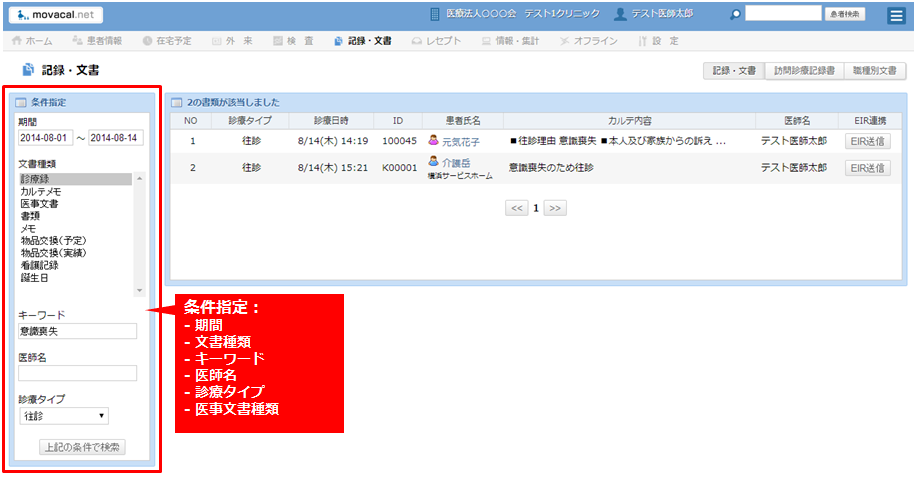
操作方法
- [記録・文書]を開きます。
- [条件指定]欄に条件を設定します。
条件 設定方法 期間 開始日と終了日を入力します。
開始日だけを入力すると単日指定になります。
最大の検索範囲は1か月です。文書種類 検索したい文書の種類を選択してください。 キーワード 所見内のキーワードを入力してください。 医師名 検索したい医師名を入力してください。 診療タイプ 検索したい診療タイプを入力してください。 文書タイプ 検索したい医事文書を選択してください。 - [上記の条件で検索]をクリックします。
- 右欄に検索結果を表示します。
機能追加の理由
期間指定で検索したいというご要望に対応しました。2. カルテの複数写真登録機能追加
カルテに写真を3枚まで登録できます。
操作方法
- 患者様の画面を開きます。
- [カルテ入力]または[カルテ編集]を選択します。
- [写真]にファイルをドラッグ&ドロップ、または、ファイルを選択より選択します。
- [
 追加]を押します。
追加]を押します。 - 2枚目、3枚目の写真を追加します。
- [診察完了]、[編集完了]または[中断]を押します。
機能追加の理由
写真を複数枚登録したいというご要望に対応しました。3. 診療場所入力欄の追加
カルテに診療場所を入力できるようになります。
操作方法
- 患者様の画面を開きます。
- [カルテ入力]または[カルテ編集]を選択します。
- 診療場所を入力します。
機能追加の理由
診療場所を入力したいというご要望に対応しました。4. 在宅予定(月表示)の印刷機能追加
在宅予定の月表示から、月間の予定表を印刷できるようになります。
操作方法
- [在宅予定]を開きます。
- [月表示]を選択します。
- [印刷用画面]をクリックします。
機能追加の理由
在宅予定を週または月単位で印刷したいというご要望に対応しました。5. カスタムウィザードの追記機能追加
カスタムウィザードを使って、追記できるようになります。
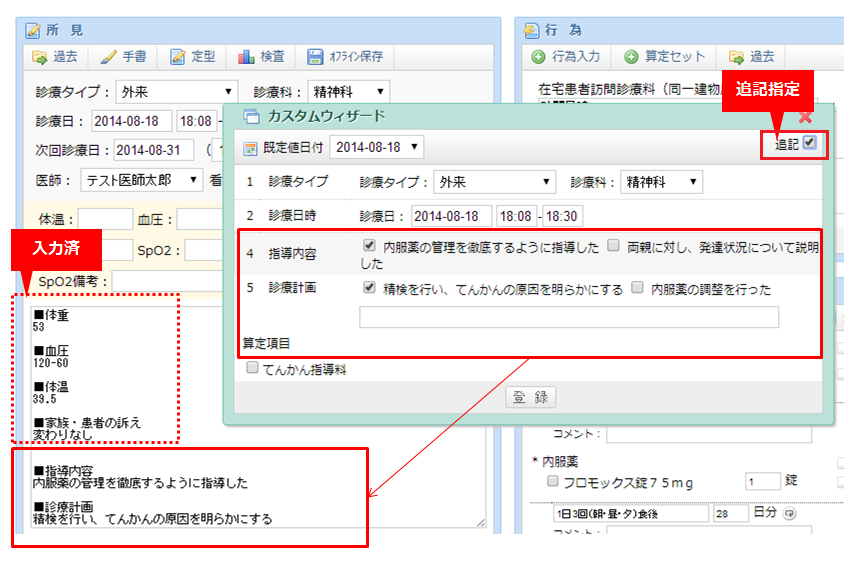
機能追加の理由
カスタムウィザードで追記するというご要望に対応しました。6. 過去処方の全体Do機能追加
カルテに処方を入力する際、[過去処方]から1日分の過去処方をすべてDoできるようになります。
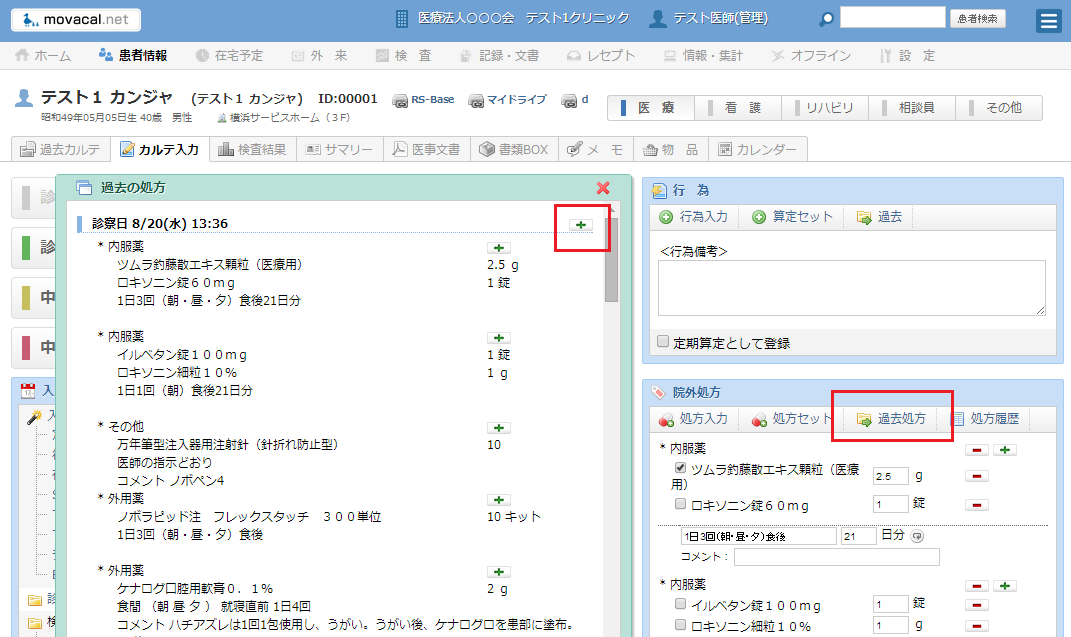
操作方法
- 患者様の画面を開きます。
- [カルテ入力]または[カルテ編集]を選択します。
- [過去処方]を選択します。
- 日付時刻の横の
 をクリックします。
をクリックします。
機能追加の理由
過去処方の用法の右にある から用法ごとにDoするのではなく、
1日分すべてDoしたいというご要望に対応しました。
から用法ごとにDoするのではなく、
1日分すべてDoしたいというご要望に対応しました。
7. カルテからの病名の主病名指定、転帰機能
カルテ入力またはカルテ編集時に、主病名に指定する、および、保険病名の転帰を行うことができるようになります。
ORCA送信することで、主病名、転帰の内容をORCAに反映します。
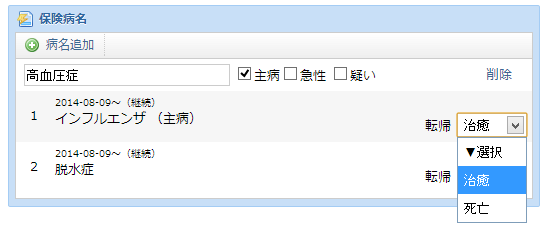
操作方法
■主病名の入力- 患者様の画面を開きます。
- [カルテ入力]または[カルテ編集]を選択します。
- [病名追加]を押します
- 保険病名を追加します。
- 保険病名の主病名にチェックします。
- [診察完了][編集完了]または[中断]をクリックします。
- 患者様の画面を開きます。
- [カルテ入力]または[カルテ編集]を選択します。
- 保険病名欄の転帰理由を選択します。
- [診察完了][編集完了]または[中断]をクリックします。
- [レセプト]を開きます。
- [ORCA送信]を押します、または[一括取込]よりORCAにデータを送信します。
機能追加の理由
カルテから病名を転帰したいというご要望に対応しました。8. 看護文書のFAX機能追加
看護文書を医事文書と同じようにインターネットFAXでFAX送信できるようになります。
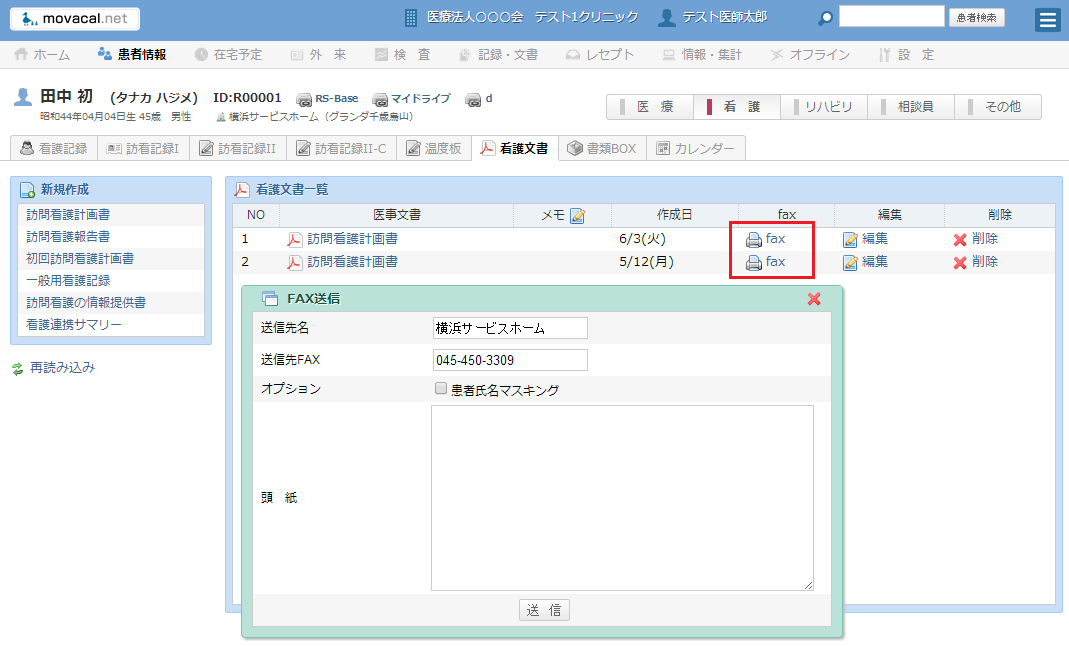
操作方法
■看護文書のFAX送信- 患者様の画面を開きます。
- [看護]を開きます。
- [看護文書]を開きます。
- 作成したい文書の[fax]を選択します。
- 送信先を選択または入力します。
- [送信]を押します。
機能追加の理由
看護文書についての、インターネットFAX送信と、自由作成のご要望に対応しました。9. レセプトのページ切り替え機能追加
[レセプト]タブで該当のページ数に直接アクセスできるようにします。
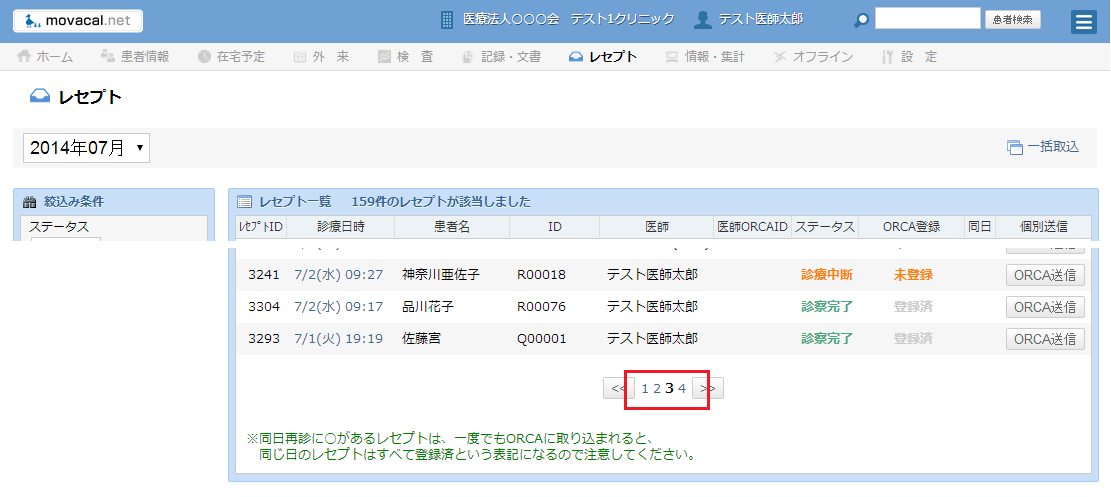
操作方法
- [レセプト]を選択します。
- レセプト一覧の最下部にある数字をクリックします。
機能追加の理由
レセプト一覧が複数ページになる場合、直接該当ページを参照したいというご要望に対応しました。10. 医事文書の変更
- 死亡診断書の「死亡したところ」欄について、施設の患者様は施設名を自動入力します。
- 診療情報提供書の電話番号欄(TEL欄)に、患者様の電話番号を自動入力します。
操作方法
- 患者様の画面を開きます。
- [医事文書]を開きます。
- [新規作成]を選択します。
- 作成したい医事文書を選択します。
機能追加の理由
ご要望に対応いたしました。11. 物品削除
カルテ入力または編集時にチェックした物品の処置・交換日情報を、[物品]タブだけではなく、カルテ編集からも削除できるようにします。
操作方法
- 患者様の画面を開きます。
- [カルテ編集]を開きます。
- 物品のチェックを外します。
- [編集完了]または[中断]を押します。
機能追加の理由
カルテ編集からも物品の処置・交換日情報を削除したいというご要望に対応しました。12. 処方せん、診療レポートの一括FAX送信(選択した患者様分)
記録・文書の職種別文書で、選択した患者様の処方せん、診療レポートを、一括でFAX送信します。
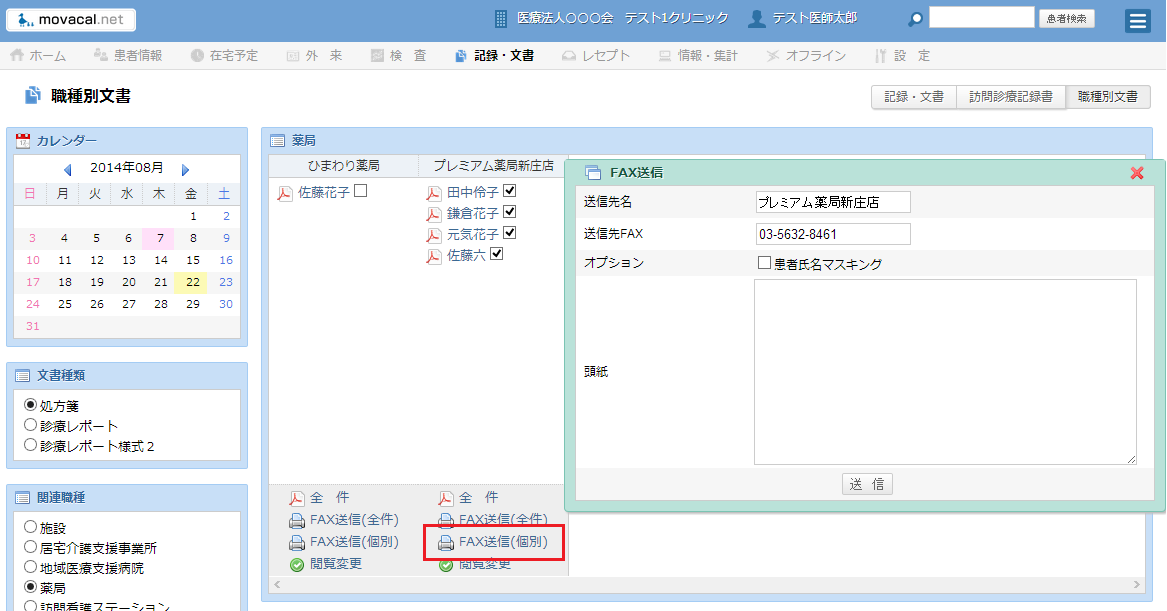
操作方法
- [記録・文書]を開きます。
- 日付、文書種類、関連職種を選択します。
- 送信した患者様にチェックをします。
- [FAX送信(個別)]をクリックします。
- 送信先を指定します。
- [送信]を押します。
